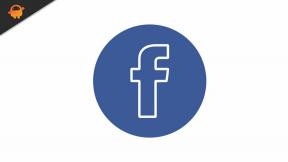Slik går du inn i gjenopprettingsmodus på iPhone 8 eller 8 Plus
Miscellanea / / August 05, 2021
I tilfelle du ikke vet hva som er utvinning, er det første bootloaderen ringer opp er utvinningen. Gjenopprettingsmodus refererer til en spesiell oppstartbar partisjon som inneholder et gjenopprettingsprogram installert i den. Og du kan løse noen problemer med telefonen din. Her, i denne artikkelen, har vi diskutert de enkleste og greie metodene for å gå inn i gjenopprettingsmodus på iPhone 8 eller 8 Plus.
I iOS kan gjenopprettingsmodus være en feilsikker metode som lar brukere gjenopprette enhetene sine hvis de ikke svarer. Gjenopprettingsmodus også referert til som "andre trinns laster", starter enheten i iBoot (bootloader) -modus. iBoot vil ofte ikke blinke enheten med et nytt operativsystem. iBoot svarer på et begrenset antall kommandoer og kan returnere noe begrenset informasjon om enheten. Siden iBoot ikke laster iOS, har den heller ikke mange iOS-begrensninger. spesielt, iBoot / Recovery-modus gjør det mulig å koble enheten til PCen, om enn USB Restricted Mode fungerte på enheten.

Innholdsfortegnelse
- 1 Når skal jeg bruke gjenopprettingsmodus?
-
2 Rask enhetsspesifikasjon
- 2.1 Apple iPhone 8
- 2.2 Apple iPhone 8 Plus
- 3 Fremgangsmåte for å gå inn i gjenopprettingsmodus på iPhone 8 eller 8 Plus
- 4 Konklusjon
Når skal jeg bruke gjenopprettingsmodus?
Apple anbefaler å bruke gjenopprettingsmodus hvis en av de følgende situasjonene oppstår:
- Du ser koble til iTunes-skjermen.
- iTunes gjenkjenner ikke enheten din eller sier at den er i gjenopprettingsmodus.
- Hvis skjermen sitter fast på Apple-logoen i flere minutter uten fremdriftslinje.
I tillegg til disse kan gjenopprettingsmodus være nyttig i følgende situasjoner:
- Enheten er låst; passordet er ukjent, og du vil tilbakestille enheten (data går tapt).
- Enheten har gått over i USB-begrenset modus, og du vet ikke passordet.
- Enheten er låst fordi du har overskredet maksimalt antall forsøk på å angi enhetens passord, og meldingen "Koble til iTunes" vises.
- Enheten har problemer med å installere en oppdatering (f.eks. Ble enheten tidligere jailbroken).
- Du gjenoppretter enheten etter et jailbreak, og vil ha operativsystemet i en ren tilstand.
Rask enhetsspesifikasjon
Apple iPhone 8
IPhone 8 har blitt lansert sammen med den dyrere iPhone X. det er veldig likt forgjengeren, iPhone 7, men introduserer et erstatningsglass tilbake for å tillate trådløs lading. Den er tilgjengelig i Space Grey, Silver og Gold, med 64 GB og 256 GB lagringsalternativer ved lanseringstidspunktet.
Du får Apples kraftige A11 Bionic-prosessor med seks kjerner, som har slått dagens generasjons prosessorer brukt i flaggskip Android-smarttelefoner. Skjermen støtter nå justering av True Tone fargetemperatur for å matche omgivende belysning. IP67-klassifiseringen lover vann og gjørme i noen grad. Det er et enkelt 12 megapiksel kamera på baksiden, og du kan ta opp video med opptil 4K 60 bilder per sekund eller 1080 p 240 bilder per sekund. Hvis du vil ha et tele-kamera, må du også intensivere til iPhone 8 Plus. Battey-livet handler rett og slett om nok til å oppfordre deg til en arbeidsdag.
Apple iPhone 8 Plus
IPhone 8 Plus er en større versjon av iPhone 8, med større skjerm og batteri, mer RAM og et sekundært tele-kamera på baksiden. Den drives av den samme A11 Bionic-prosessoren som iPhone X, som har vist seg å være eksepsjonell kraftig, spesielt i tester som kan bruke alle de seks kjernene samtidig.
Displayet støtter nå True Tone som justerer fargetemperaturen for å matche omgivende belysning. Du får 64 GB lagringsplass på basisvarianten, men kan velge et 256 GB-alternativ som koster mer. Dine eneste valg av farger denne gangen er Space Grey, Silver og Gold.
IPhone 8-modellene har også nye glassrygger for å støtte trådløs lading, samtidig som IP67-klassifiseringen for vann- og støvmotstand opprettholdes. Rask kablet lading støttes, men du får bare en grunnleggende lader i esken. Du kan komme deg gjennom en hel dags bruk med litt strøm til overs takket være det store batteriet.
Fremgangsmåte for å gå inn i gjenopprettingsmodus på iPhone 8 eller 8 Plus
- Koble iPhone 8 Plus, iPhone 8 til datamaskinen med en USB-kabel
- Åpne iTunes (Mac eller Windows, eller i macOS Catalina open Finder)
- Trykk og slipp Volum opp på iPhone
- Trykk og slipp Volum ned på iPhone
- Trykk og hold inne av / på-knappen til iPhone 8 / Plus er i gjenopprettingsmodus
- iTunes (eller Finder) viser en varselmelding som sier at en iPhone er funnet i gjenopprettingsmodus
Konklusjon
Det var det, dette var den enkleste måten å gå inn i gjenopprettingsmodus på iPhone 8 eller 8 Plus. Har du problemer eller problemer med iPhone 8-serien din? Da er det ingenting å bekymre seg for, vi har en artikkel dedikert til iPhone 8s utgaver og guider. Her er Feilsøkingsveiledning for iPhone 8. Selv om det er sjeldent, kan noen tilfeller av problemene på Apple-enheter ha dårlig maskinvare som opprinnelse. Hvis en tilbakestilling av fabrikken ikke hjelper deg med å løse problemet, kan du gå til din lokale Apple Store eller Service Senter slik at en kvalifisert tekniker kan undersøke maskinvaren. Om nødvendig kan de sende den inn for reparasjon eller utskifting.
Eier du en iPhone 8 eller en Apple-enhet og trenger denne typen enkle opplæringsprogrammer? Så hold deg tunned til GetDroidTips ’iPhone-tips og triks kolonne fordi mange enkle opplæringsprogrammer for Poco kommer snart.
Hvis du har spørsmål angående dette, er kommentarseksjonen alltid tilgjengelig for deg.
Mer som dette
- Fix iMessage ikke levert feil på iPhone 8 eller 8 Plus
- Slik løser du iBooks eller Apple Books som ikke fungerer på Apple iPhone 8 og 8 Plus
- Slik løser du frossent skjermproblem på iPhone 8 og 8 Plus
- Slik aktiverer du Emergency SOS på iPhone 8 og 8 Plus
- Vanlige samtale- og sms-problemer på iPhone 8 og 8 Plus
- Slik løser du lydproblemer på iPhone 8 og 8 Plus
- Vil ikke koble til App Store - Slik løser du det på iPhone 8 og 8 Plus
Hei, jeg er Shekhar Vaidya, en blogger, en lærer som lærer om CS og programmering.